Vesileiman poistaminen GIF-tiedostosta [Todistetut offline- ja online-tavat]
Kuvaan laitetaan vesileima, jotta muut, jotka haluavat käyttää kuvaa, näkevät nopeasti omistajan ja kysyvät lupaa. Nämä vesileimat voivat olla kuvan tai videon päälle sijoitettua logoa, tekstiä tai allekirjoitusta. Kuvaan on kuitenkin upotettu vesileimoja, jotka häiritsevät liikaa sitä katsottaessa. Voit esimerkiksi etsiä Internetistä kuvaa käytettäväksi esimerkkinä. Mutta harkitset sen käyttöä kahdesti, koska siinä on vesileima, joka saattaa häiritä katsojia keskittymästä pääaiheeseesi.
On myös GIF-tiedostoja, joissa on vesileima. ajatella, että GIF-tiedostolla on vain pieni koko; kohde näyttäisi pienemmältä, jos siinä olisi vesileima. Harkitse siinä tapauksessa vesileiman poistamista, jotta katsojat keskittyvät vain esitettävään pääaiheeseen. Poistamalla vesileiman voit jättää pois myös siinä olevat häiritsevät osat, joita ei enää tarvita kuvassa. Tämä viesti esittelee tapoja poista vesileima GIF:stä jotka voivat auttaa sinua jättämään pois tarpeettomat yksityiskohdat. Jatka lukemista saadaksesi lisätietoja näistä tiedoista.
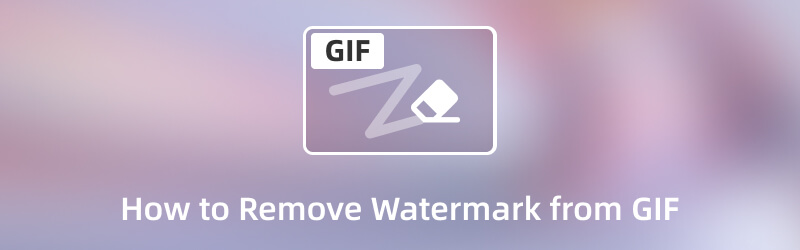
SIVUN SISÄLTÖ
Osa 1. Helppo tapa poistaa vesileima GIF-tiedostosta
Mikään ei voita ohjelmaa, joka tarjoaa selkeästi käyttäjän ensisijaiset tarpeet ja on vaivaton. Siinä pitäisi olla käyttäjäystävällinen käyttöliittymä, joka helpottaa ensikertalaisten tai kokeneiden editorien nopeaa navigointia. Sen lisäksi siinä pitäisi olla useita muokkausvaihtoehtoja ja sisäänrakennettuja ominaisuuksia, joita käyttäjät voivat käyttää ja käyttää. Tämän ansiosta heillä on erilaisia vaihtoehtoja, joita he voivat käyttää muokkausprosessissa, ja Vidmore Video Converter siinä on kaikki mainittu.
Vidmore Video Converter sisältää useita työkalusarjoja yhdessä osiossa; Yksi käytettävissä oleva työkalupakki on Video Watermark Remover. Tämä työkalu voi poistaa vesileiman tiedostosta joustavasti eri menetelmillä. Sen avulla käyttäjät voivat poistaa vesileiman vetämällä säädettävää vesileiman sijaintipaikkaa esikatselunäytöstä. Toinen tapa on asettaa koko-, ylä- ja vasen vaihtoehto säädettävän kehyksen ohjaamiseksi esikatselunäytössä. Kokeile sitä seuraamalla alla olevia ohjeita saadaksesi lisätietoja vesileiman poistamisesta GIF-tiedostosta.
- Siinä on sisäänrakennettu työkalu, joka pystyy poistamaan vesileimat.
- Se tukee useita mediatiedostomuotoja.
- Siinä on monia sisäänrakennettuja ominaisuuksia, muokkausvaihtoehtoja ja työkaluja.
- Se on käytettävissä Macilla ja Windows PC:llä.

Vaihe 1. Lataa ja asenna Vidmore Video Converter
Voit käyttää ohjelmaa kokonaan lataamalla ja asentamalla sen ensin tietokoneellesi. Kun asennus on valmis, jatka ohjelman avaamista aloittaaksesi prosessin.
Vaihe 2. Valitse Video Watermark Remover
Suuntaa Työkalupakki -välilehti, jossa osiossa on esitetty useita työkaluja. Seuraavaksi etsi Video Watermark Remover GIF Makerin vieressä ja avaa se napsauttamalla sitä.
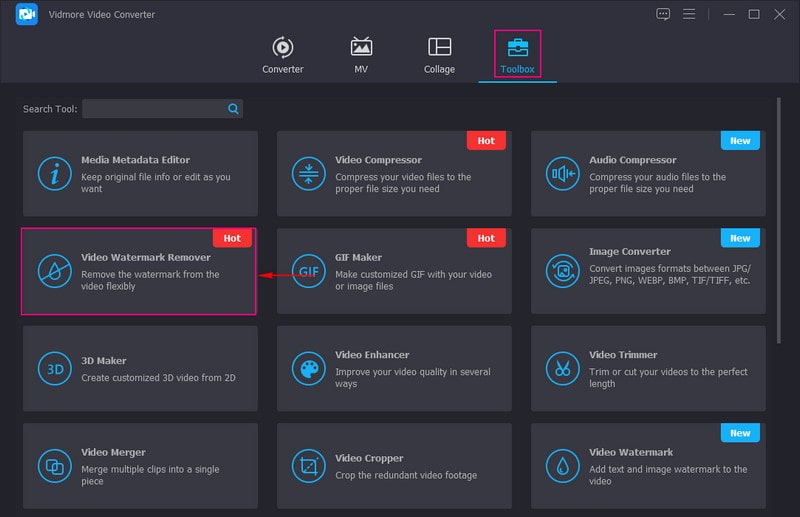
Vaihe 3. Lisää video Video Watermark Remover -ohjelmaan
Näytöllesi tulee uusi näyttö, johon voit lisätä GIF-tiedoston. Klikkaa (+) -kuvaketta avataksesi tietokoneesi kansion ja valitsemalla GIF-tiedoston, jossa on upotettu vesileima.
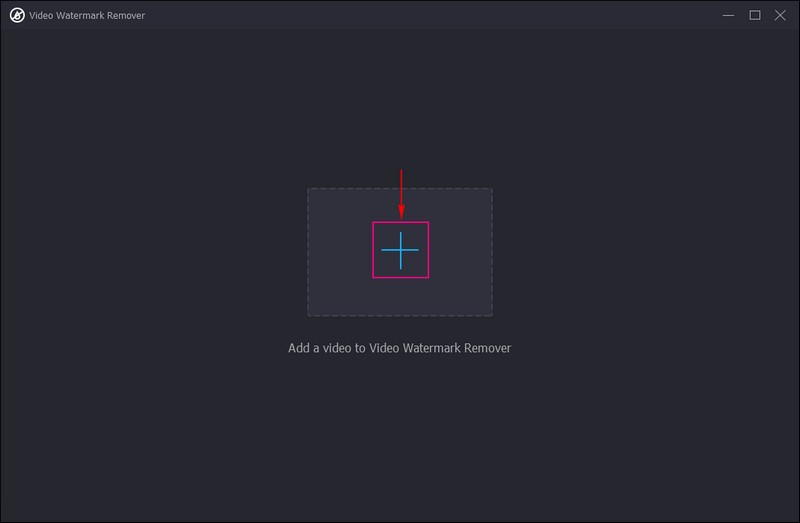
Vaihe 4. Lisää vesileiman poistoalue
Sinut ohjataan vesileiman poistamisen päämuokkausosioon. Tässä osiossa näet esikatselunäytön, jossa GIF näytetään. Esikatselunäytön alapuolella näet myös + Lisää vesileiman poistoalue -painiketta. Klikkaa + Lisää vesileiman poistoalue aloittaaksesi GIF-tiedostosi vesileiman poistamisen.
Voit hallita, haluatko pienentää vai suurentaa säädettävää kehystä Koko -painiketta. Lisää myös numeroa alkaen Yläosa ja Vasen vaihtoehtoja siirtää säädettävää kehystä vasemmalta oikealle. Jos haluat tehdä sen manuaalisesti, vedä säädettävää kehystä, jossa vesileima on. Sen jälkeen voit nähdä esikatselunäytöstä, että se poistaa vesileiman erinomaisesti.
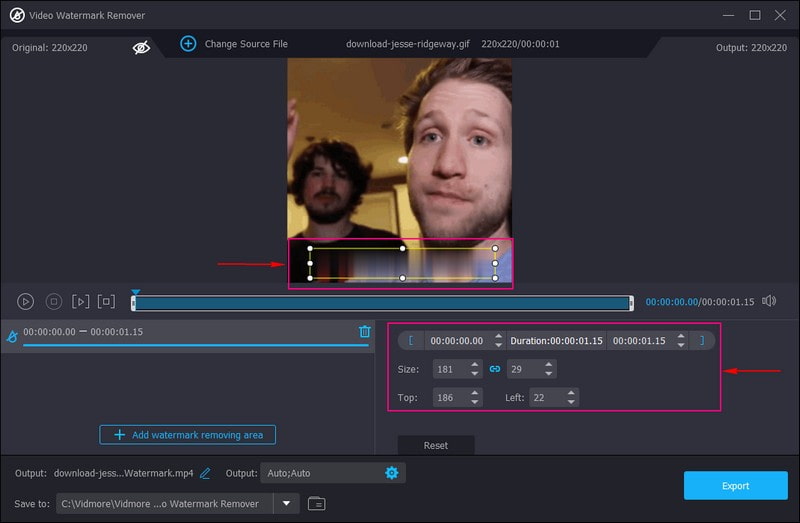
Vaihe 5. Vie GIF-tiedosto ilman vesileimaa
Kun olet asettanut säädettävän kehyksen oikein vesileimaan, jatka napsauttamalla Viedä -painiketta. Viety tiedosto ilman vesileimaa tallennetaan tietokoneesi kansioon.
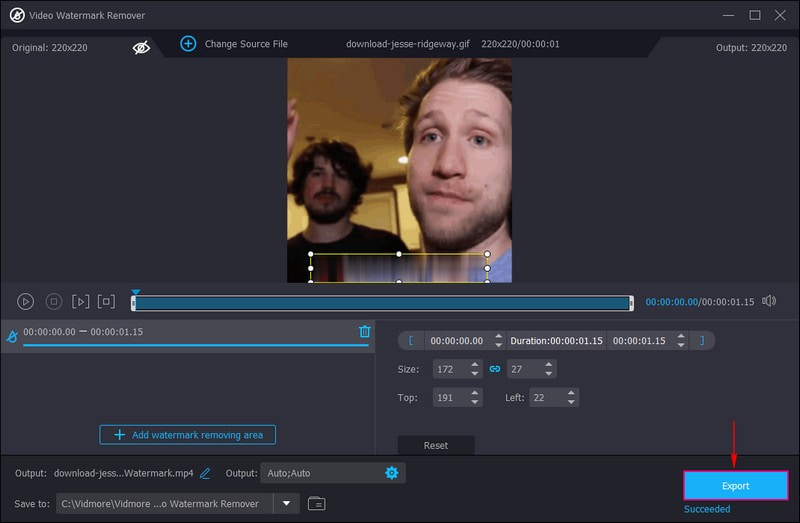
Osa 2. Poista vesileima GIF Free Onlinesta
Pixlr on verkkopohjainen muokkausalusta, jolla voit muokata kuvia, tehdä kuvakollaaseja ja luoda digitaalista taidetta. Sen avulla voit tehdä upeita malleja suoraan selaimessasi, mobiililaitteessasi tai työpöydälläsi ilmaiseksi. Sen avulla voit mukauttaa malleja ja muokata kuvia tyhjältä kankaalta, valokuvasta, videosta tai käyttämällä muotoiltuja malleja.
Pixlr pystyy myös poistamaan vesileimat kuvista, kuten GIF-tiedostoista. Siinä on sisäänrakennettu vesileiman poistotyökalu, joka voi tehokkaasti poistaa upotetun vesileiman tiedostostasi käyttämällä kloonisovellustyökalua. Lisäksi se voi poistaa vesileiman välittämättä tiedoston laadusta.
Alla on vaiheittaiset ohjeet vesileiman poistamiseksi GIF-tiedostosta ilmaiseksi verkossa Pixlr:n avulla:
Vaihe 1. Ensinnäkin, käy Pixlr: Free Photo Editor Onlinen virallisella verkkosivustolla selaimellasi. Napsauta pääliittymässä Aloita suunnitteluprojekti -painiketta ja sitten Avaa kuva, ja se avaa työpöydän kansion. Valitse seuraavaksi GIF-tiedosto, johon on upotettu vesileima, jonka haluat poistaa tällä verkkopohjaisella editorilla.
Vaihe 2. Sinut ohjataan päämuokkausosioon, jossa on useita vaihtoehtoja sivuvalikkopalkissa. Etsi sivuvalikkopalkista Retusoida vaihtoehto; se sijoitetaan toiseksi alhaalta. Sitten se avaa soveltamansa työkalut. Valitse käytetyistä työkaluista Klooni leima Paranna/Korjaa -vaihtoehdon vieressä. Kloonileima on ensisijainen työkalu tiedostossasi olevan vesileiman poistamiseen.
Vaihe 3. Tällä kertaa vie hiiri vesileiman päälle poistaaksesi sen kuvasta. Kuten näet, mitä enemmän siirrät hiirtä vesileiman päälle, sitä tehokkaammin se poistetaan.
Vaihe 4. Kun vesileima on poistettu ja olet tyytyväinen muutoksiin, jatka napsauttamalla Tallentaa -painiketta. Valitse sitten haluamasi laatu matalasta, keskitasosta ja korkeasta. Voit myös määrittää tulostustiedoston leveyden ja korkeuden mieltymystesi mukaan. Kun olet selvittänyt, napsauta Tallenna nimellä -painiketta ladataksesi GIF-tiedoston ilman vesileimaa tietokoneesi kansioon.
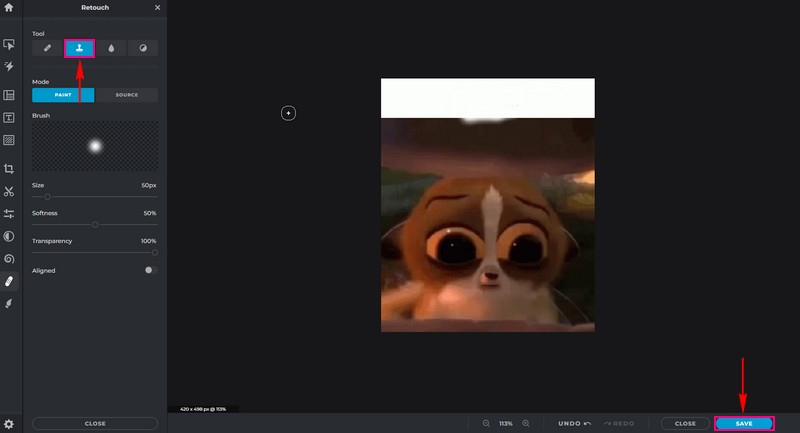
Osa 3. Usein kysytyt kysymykset GIF-vesileimista
Mihin vesileimaa käytetään?
Vesileima suojaa kuvia ja visuaalisia tiedostoja muuttamiselta tai varastamiselta ilman omistajan lupaa.
Miksi vesileima pitää poistaa?
Vesileima voi aiheuttaa häiriötekijöitä, pilata kuvan ja estää katsojia keskittymästä tarpeelliseen aiheeseen tai yksityiskohtiin.
Pitäisikö minun poistaa vesileima?
On houkuttelevaa laittaa kuviisi vesileima suojaamaan kuviasi varastamiselta. Harkitse kuitenkin vesileiman poistamista, jos haluat selkeän, laadukkaamman ja ammattimaisemman lopputuloksen.
Miten löydän valokuvasta piilotetun vesileiman?
Kuvassa ei ole vesileimaa, se ei tarkoita, etteikö siinä olisi vesileimaa. Jotkut piilotetut vesileimat eivät ole tunnistettavissa paljaalla silmällä, ja usein käytetään digitaalista salausta. Joten voit napsauttaa kuvatiedostoa hiiren kakkospainikkeella ja tarkastella sen ominaisuuksia. Vesileiman tiedot näkyvät siellä.
Ovatko kaikki vesileimat näkyvissä?
Vesileimat eivät näy vain kuvatiedostoissa. Se on jaettu kahteen päätyyppiin, näkyvään ja näkymätön. Näkyvät vesileimat näkyvät suoraan asiakirjassa logona tai tekstinä. Näkymättömät vesileimat, kuten digitaaliset allekirjoitukset ja salaus, on piilotettu asiakirjaan.
Johtopäätös
Harkitse GIF-tiedostoon upotetun vesileiman poistamista, jos se pilaa kuvan ja estää katsojia näkemästä tärkeitä tietoja. GIF-tiedostoon sisällytetyn vesileiman poistaminen voi myös auttaa katsojia keskittymään vain aiheeseen. Siinä tapauksessa tämä viesti tarjosi helppoja tapoja, jotka voivat auttaa sinua poistamaan vesileiman tehokkaasti. Se esittelee erilaisia tapoja poista vesileima GIF:stä, joko offline- tai online-tilassa. Voit luottaa Vidmore Video Converteriin, koska se poistaa vesileiman helposti ja vaivattomasti.



